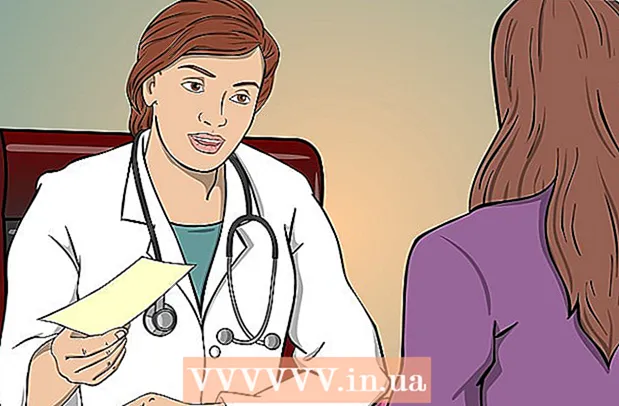Автор:
Eric Farmer
Жасалған Күн:
3 Сапта Жүру 2021
Жаңарту Күні:
1 Шілде 2024

Мазмұны
- Қадамдар
- 4 -ші әдіс 1: iOS
- 2 -ші әдіс 4: Windows
- 3 -ші әдіс 4: Mac OS X
- 4 -ші әдіс 4: Қатты дискінің физикалық көлемін қалай білуге болады
- Кеңестер
Қатты дискідегі (компьютердегі) жалпы, пайдаланылған және бос сыйымдылықты немесе жад көлемін (мобильді құрылғы) компьютердің қатты дискісі немесе құрылғы жады туралы ақпаратты қарау арқылы табуға болады. Бұл сізге дискіге / жадқа үлкен бағдарламаны орнату немесе үлкен файлды көшіру қажет болса қажет. Егер сіздің компьютеріңіздің қатты дискісін ауыстыру қажет болса, дискіні алып тастап, оның физикалық өлшемдерін (ұзындығы, ені мен биіктігі) өлшеңіз. Қатты дискінің өлшемін қалай дұрыс өлшеу керектігін есте сақтаңыз.
Қадамдар
4 -ші әдіс 1: iOS
 1 Параметрлер қосымшасын іске қосыңыз.
1 Параметрлер қосымшасын іске қосыңыз. 2 Жалпы қойындысына өтіңіз. «Сақтау және iCloud пайдалану» бөлімін табыңыз.
2 Жалпы қойындысына өтіңіз. «Сақтау және iCloud пайдалану» бөлімін табыңыз. - Android жүйесінде Сақтау түймесін түртіңіз.
 3 Сақтау және iCloud пайдалану түймешігін басыңыз. Сақтау мобильді құрылғының ішкі жадын білдіреді, ал iCloud бұлтты сақтауды білдіреді. Енді пайдаланылған және бос жад көлемін анықтаңыз.
3 Сақтау және iCloud пайдалану түймешігін басыңыз. Сақтау мобильді құрылғының ішкі жадын білдіреді, ал iCloud бұлтты сақтауды білдіреді. Енді пайдаланылған және бос жад көлемін анықтаңыз. - Егер Android құрылғысына SD картасы салынған болса, экранда екі нұсқа көрсетіледі: «Ішкі жад» және «SD картасы».
 4 Қолданылған жад пен бос жад көлемін қосыңыз. Бұл сізге құрылғының жалпы сыйымдылығын көрсетеді.
4 Қолданылған жад пен бос жад көлемін қосыңыз. Бұл сізге құрылғының жалпы сыйымдылығын көрсетеді. - Есіңізде болсын, операциялық жүйе жадтың бір бөлігін алады, сондықтан алынған көлем құрылғы жадының мәлімделген көлеміне тең болмайды (мысалы, 32 ГБ немесе 64 ГБ).
- Нақты жалпы жад пен бос жад көлемін көру үшін Жалпы туралы астындағы Құрылғы туралы> түймесін басыңыз.
 5 «Сақтау» немесе «iCloud» астындағы «Сақтауды басқару» түймесін басыңыз. Экранда қосымшалар, кескіндер және тағы басқалар қанша жадты пайдаланатыны туралы ақпарат көрсетіледі.
5 «Сақтау» немесе «iCloud» астындағы «Сақтауды басқару» түймесін басыңыз. Экранда қосымшалар, кескіндер және тағы басқалар қанша жадты пайдаланатыны туралы ақпарат көрсетіледі. - Бұл ақпаратты жадыңызды тазарту үшін пайдаланыңыз. Мысалы, егер бірнеше гигабайт жады мәтіндік хабарлармен қамтылса, бос жад көлемін ұлғайту үшін оларды жойыңыз.
2 -ші әдіс 4: Windows
 1 Компьютер терезесін ашыңыз. Екі бөлім пайда болады: «Қалталар» және «Құрылғылар мен дискілер».
1 Компьютер терезесін ашыңыз. Екі бөлім пайда болады: «Қалталар» және «Құрылғылар мен дискілер».  2 «ОЖ табыңыз (C:) «» Құрылғылар мен дискілер «бөлімінде. Әдепкі бойынша, пайдаланушы файлдары осы дискіде сақталады.
2 «ОЖ табыңыз (C:) «» Құрылғылар мен дискілер «бөлімінде. Әдепкі бойынша, пайдаланушы файлдары осы дискіде сақталады. - Диск «Жергілікті диск (C :)» деп белгіленуі мүмкін.
- Басқа жергілікті дискінің сыйымдылығын білу үшін оның әрпін басыңыз, мысалы, «D:».
 3 Қажетті жергілікті дискіні тінтуірдің оң жақ түймесімен басып, мәзірден Сипаттар тармағын таңдаңыз. Қатты дискінің параметрлері ашылады.
3 Қажетті жергілікті дискіні тінтуірдің оң жақ түймесімен басып, мәзірден Сипаттар тармағын таңдаңыз. Қатты дискінің параметрлері ашылады.  4 Жалпы қойындысына өтіңіз. Онда сіз қатты дискінің жалпы, пайдаланылған және бос көлемін таба аласыз; мәндер график түрінде беріледі. Қатты дискінің жалпы сыйымдылығын көру үшін «Сыйымдылық» жолын іздеңіз.
4 Жалпы қойындысына өтіңіз. Онда сіз қатты дискінің жалпы, пайдаланылған және бос көлемін таба аласыз; мәндер график түрінде беріледі. Қатты дискінің жалпы сыйымдылығын көру үшін «Сыйымдылық» жолын іздеңіз.
3 -ші әдіс 4: Mac OS X
 1 Жоғарғы құралдар тақтасындағы Apple логотипін нұқыңыз. Мәзір ашылады.
1 Жоғарғы құралдар тақтасындағы Apple логотипін нұқыңыз. Мәзір ашылады.  2 Осы Mac туралы басыңыз. Компьютер туралы ақпарат бар терезе ашылады, мысалы, операциялық жүйенің нұсқасы.
2 Осы Mac туралы басыңыз. Компьютер туралы ақпарат бар терезе ашылады, мысалы, операциялық жүйенің нұсқасы.  3 «Сақтау» қойындысын нұқыңыз. Жоғарыдан бірінші нұсқа «Macintosh HD» болуы керек - бұл компьютердің қатты дискісі.
3 «Сақтау» қойындысын нұқыңыз. Жоғарыдан бірінші нұсқа «Macintosh HD» болуы керек - бұл компьютердің қатты дискісі.  4 Қатты диск туралы ақпаратты қараңыз. Macintosh HD опциясы үшін сіз келесі жазбаны таба аласыз: «Тегін X ГБ Y ГБ», мұнда «X» - бос сыйымдылық, «Y» - бұл қатты дискінің жалпы сыйымдылығы.
4 Қатты диск туралы ақпаратты қараңыз. Macintosh HD опциясы үшін сіз келесі жазбаны таба аласыз: «Тегін X ГБ Y ГБ», мұнда «X» - бос сыйымдылық, «Y» - бұл қатты дискінің жалпы сыйымдылығы. - Сондай -ақ, экранда қатты дискіде қандай файл түрлері көбірек орын алатыны туралы ақпарат көрсетіледі. Бұл ақпаратты қажет емес файлдарды жою және қатты дискідегі бос орынды арттыру үшін пайдаланыңыз.
4 -ші әдіс 4: Қатты дискінің физикалық көлемін қалай білуге болады
 1 Есіңізде болсын, бұл әдіс Windows компьютерінің қатты дискісіне қатысты. Егер қатты дискіні ауыстыру қажет болса, сәйкес дискіні сатып алу үшін оның өлшемдерін өлшеңіз.
1 Есіңізде болсын, бұл әдіс Windows компьютерінің қатты дискісіне қатысты. Егер қатты дискіні ауыстыру қажет болса, сәйкес дискіні сатып алу үшін оның өлшемдерін өлшеңіз. - Mac компьютеріндегі қатты дискіні өзіңіз өзгертуді ұсынбаймыз.
 2 Қатты дискінің сақтық көшірмесін жасаңыз. Өлшеу кезінде қатты диск зақымданған жағдайда өзіңізді қорғау үшін сақтық көшірмесін жасаңыз.
2 Қатты дискінің сақтық көшірмесін жасаңыз. Өлшеу кезінде қатты диск зақымданған жағдайда өзіңізді қорғау үшін сақтық көшірмесін жасаңыз.  3 Компьютерді өшіріңіз. Содан кейін оны электр розеткасынан ажыратыңыз.
3 Компьютерді өшіріңіз. Содан кейін оны электр розеткасынан ажыратыңыз.  4 Егер сізде ноутбук болса, батареяны алыңыз. Әйтпесе, сіз ток соғуы мүмкін.
4 Егер сізде ноутбук болса, батареяны алыңыз. Әйтпесе, сіз ток соғуы мүмкін. - Көптеген ноутбуктердің төменгі жағында батареяны тез шығаруға болатын арнайы түйме бар. Бірақ кейбір ноутбуктерде аккумулятор бөлімін (бұрағышпен) ашып, батареяны алып тастауға тура келеді.
- Mac ноутбук батареяларын алып тастау өте қиын, сондықтан бұл әдіс Windows ноутбуктері үшін жақсы.
 5 Компьютер корпусын ашыңыз. Ноутбук жағдайында қатты диск ұясын ашыңыз. Егер сізде жұмыс үстелі компьютері болса, корпустың бүйірлік тақталарын алыңыз.
5 Компьютер корпусын ашыңыз. Ноутбук жағдайында қатты диск ұясын ашыңыз. Егер сізде жұмыс үстелі компьютері болса, корпустың бүйірлік тақталарын алыңыз. - Бөлімді ашу немесе бүйірлік панельдерді алу үшін сізге бұрағыш қажет болуы мүмкін.
- Егер сіз компьютер корпусын аша алмасаңыз, оны шеберханаға апарыңыз.
 6 Қатты диск кронштейндерін алыңыз. Компьютердің үлгісіне байланысты қатты дискіні бекітетін бұрандаларды немесе арнайы жақшаларды алу қажет болуы мүмкін.
6 Қатты диск кронштейндерін алыңыз. Компьютердің үлгісіне байланысты қатты дискіні бекітетін бұрандаларды немесе арнайы жақшаларды алу қажет болуы мүмкін.  7 Кабельдерді қатты дискіден ажыратпаңыз. Қуат кабелі мен деректер кабелі қатты дискіге қосылған. Бұл кабельдерді ажыратпай, қатты дискінің өлшемдерін өлшеуге тырысыңыз.
7 Кабельдерді қатты дискіден ажыратпаңыз. Қуат кабелі мен деректер кабелі қатты дискіге қосылған. Бұл кабельдерді ажыратпай, қатты дискінің өлшемдерін өлшеуге тырысыңыз.  8 Қатты дискіні жұмсақ жерге қойыңыз. Қатты дискіні үстелдің үстінде сырғып кетпеу үшін оны сүлгіге қойыңыз, мысалы.
8 Қатты дискіні жұмсақ жерге қойыңыз. Қатты дискіні үстелдің үстінде сырғып кетпеу үшін оны сүлгіге қойыңыз, мысалы.  9 Қатты дискіні стандартты сызғышпен өлшеңіз. Бұл сізге оның өлшемі мен формалық факторы туралы түсінік береді. Дискінің ұзындығын, енін және биіктігін өлшеңіз.
9 Қатты дискіні стандартты сызғышпен өлшеңіз. Бұл сізге оның өлшемі мен формалық факторы туралы түсінік береді. Дискінің ұзындығын, енін және биіктігін өлшеңіз. - Мәндерді миллиметрмен жазуды ұсынамыз.
- Қатты дискінің биіктігіне ерекше назар аударыңыз. Ол сіздің компьютерге қандай қатты дискіні енгізуге болатынын көрсетеді (егер қатты дискіні ауыстыру қажет болса).
 10 Қатты дискідегі форма факторын анықтаңыз. Қатты дискілер екі формада болады: 3,5 «(3,5») және 2,5 «(2,5»). Бұл сандар (дюйммен) қатты дискінің нақты өлшемін емес, ақпарат сақталатын дискінің енін сипаттайды. Қатты дискінің нақты өлшемдері оның жіктелуін анықтайды.
10 Қатты дискідегі форма факторын анықтаңыз. Қатты дискілер екі формада болады: 3,5 «(3,5») және 2,5 «(2,5»). Бұл сандар (дюйммен) қатты дискінің нақты өлшемін емес, ақпарат сақталатын дискінің енін сипаттайды. Қатты дискінің нақты өлшемдері оның жіктелуін анықтайды. - 3,5 дюймдік дискілердің ұзындығы 146 мм, ені 101,6 мм және биіктігі 19 немесе 25,4 мм.
- 2,5 дюймдік дискілердің ұзындығы 100 мм, ені 69,85 мм және биіктігі 5 немесе 7 немесе 9,5 (ең көп таралған) немесе биіктігі 12,5 немесе 15 немесе 19 мм.
 11 Қатты дискінің өлшемдерін жазыңыз. Қатты дискіні ауыстыру қажет болғанда сізге қажет болады.
11 Қатты дискінің өлшемдерін жазыңыз. Қатты дискіні ауыстыру қажет болғанда сізге қажет болады.  12 Қатты дискіні компьютер корпусына салыңыз, дискіні бекітіп, корпусты жабыңыз. Енді сіз қатты дискінің өлшемін білесіз.
12 Қатты дискіні компьютер корпусына салыңыз, дискіні бекітіп, корпусты жабыңыз. Енді сіз қатты дискінің өлшемін білесіз.
Кеңестер
- Егер сіз компьютердің немесе мобильді құрылғының үлгісін немесе сериялық нөмірін білсеңіз, Интернеттен қатты дискінің сыйымдылығын немесе жадын іздеңіз.
- Мультимедиялық файлдары бар суреттер, бейнелер мен хабарламалар қатты дискіде / жадта көп орын алады. Қатты дискіні / жадты тазарту үшін оларды жойыңыз немесе басқа сақтау ортасына көшіріңіз.
- 3,5 дюймдік дискілер жұмыс үстелі үшін стандартты болып табылады, ал ноутбуктер үшін 2,5 дюймдік дискілер стандартты болып табылады.